
Ändra kartvyn i Kartor på datorn
Du kan byta kartvy och personanpassa andra inställningar, till exempel utseende, resesätt med mera.
Obs! Alla kartor för trafik, kollektivtrafik och detaljerade stadskartor är inte tillgängliga i alla länder eller regioner. Flyover-turer är inte tillgängliga i alla länder eller regioner. Se webbplatsen macOS Tillgängliga funktioner.
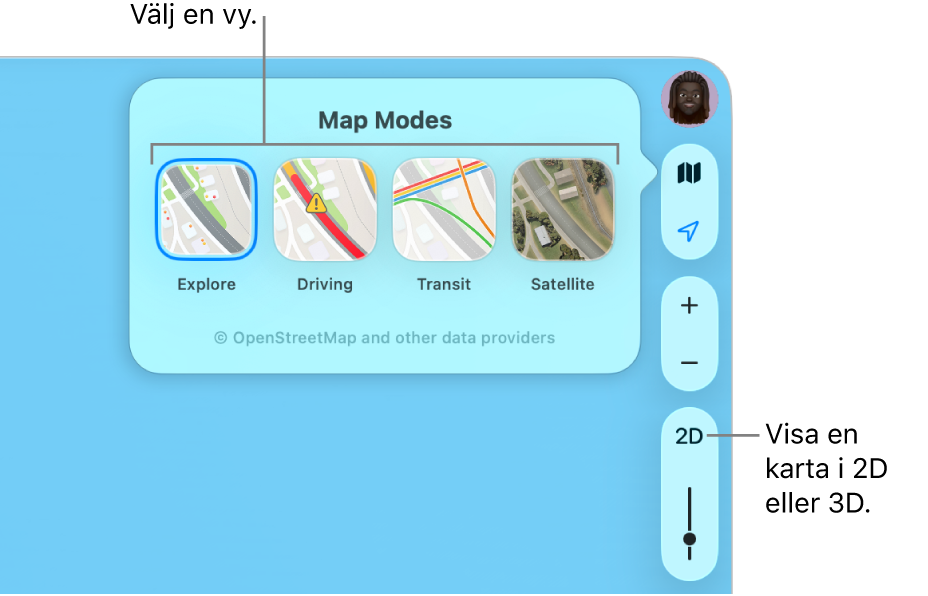
Växla till en annan kartvy
Öppna appen Kartor
 på datorn.
på datorn.Klicka på
 uppe till höger på kartan.
uppe till höger på kartan.Obs! Om du tidigare har bytt till kartan Bil, Kollektivtrafik eller Satellit visas
 ,
,  eller
eller  i stället för
i stället för  .
.Välj något av följande:
Utforska: Visar standardkartan. Om du har en Mac med Apple Silicon kan du se extra information som höjd över havet, vägar, träd, byggnader, landmärken och annat i utvalda städer.
Bil: Visar trafikförhållanden och lägger fokus på vägar. Se Visa trafikläget.
Kollektivtrafik: Visar busshållplatser, flygplatser, kollektivtrafiklinjer och stationer samt hållplatser.
Satellit: Visar satellitbilder. Markera Trafik eller Etiketter om du vill ha en hybridvy mellan utforsknings- och satellitvyerna.
Visa kartor i 3D
Öppna appen Kartor
 på datorn.
på datorn.Gör något av följande:
Luta kartan: Välj Innehåll > Visa 3D-karta. Zooma in för att se byggnader, träd och andra detaljer. Klicka på 3D-knappen till höger och dra sedan i reglaget för att justera vinkeln.
Om du inte ser 3D-knappen trycker du på kommando-D.
Visa jorden som en interaktiv glob: Om du har en Mac med Apple Silicon kan du zooma ut tills kartan förvandlas till en jordglob. Dra globen för att rotera den eller zooma in och ut för att se information som bergskedjor, öknar, oćeaner och mer.
Flyg virtuellt över ett landmärke eller en stad: Många av världens största landmärken och städer identifieras av unika symboler. Klicka på namnet eller symbolen och sedan på Flyover.
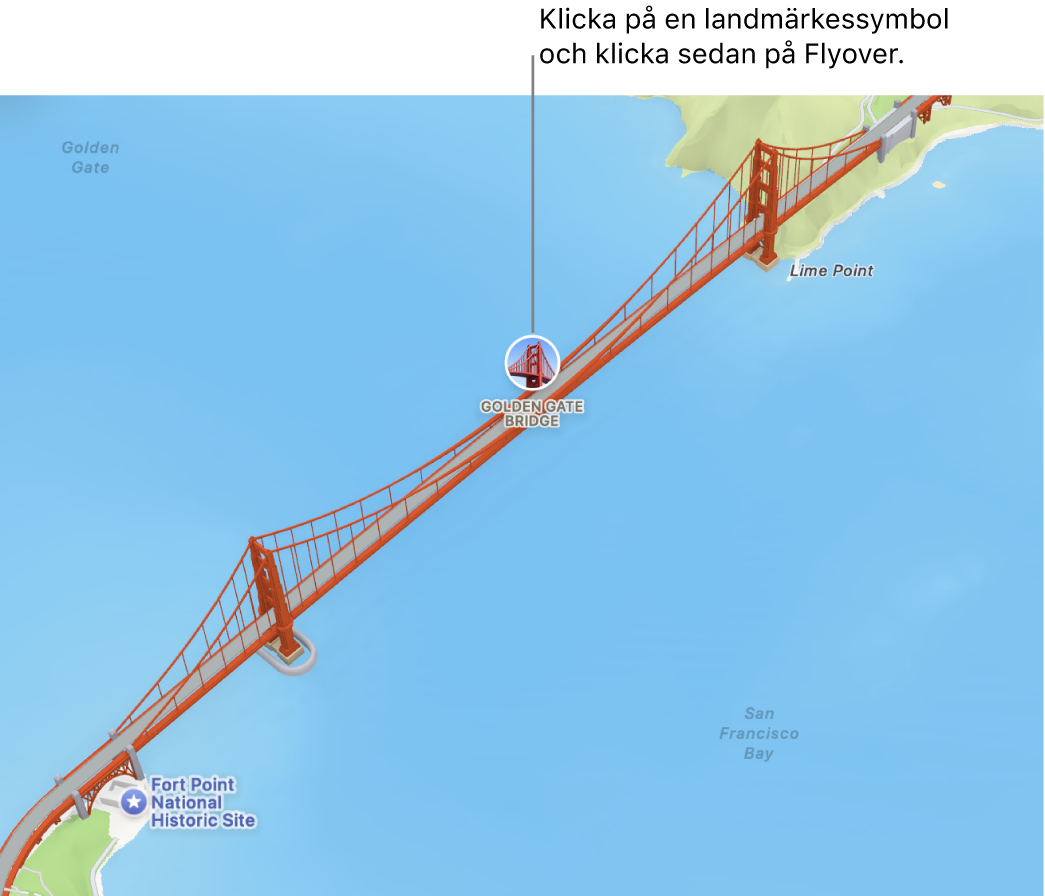
Använd mörka färger
Öppna appen Kartor
 på datorn.
på datorn.Välj Kartor > Inställningar och klicka sedan på Allmänt.
Avmarkera Använd alltid ljust kartutseende.
Denna inställning påverkar kartor i andra appar som Kontakter, Kalender och Bilder. Om du vill använda mörka färger för hela skärmen, se Använda ett ljust eller mörkt utseende.
Visa en längdskala
Öppna appen Kartor
 på datorn.
på datorn.Välj Innehåll > Visa skala.
Visa etiketter på kartan
Öppna appen Kartor
 på datorn.
på datorn.Gör något av följande:
Förstora kartetiketter: Om du vill förstora etiketter i en vy väljer du Kartor > Inställningar, klickar på Allmänt och markerar sedan Använd stora etiketter.
Visa etiketter i satellitvyn: Välj Innehåll > Satellit eller tryck på kommando-4 och välj sedan Innehåll > Visa etiketter.
Ställ in föredraget språk för kartetiketter: Om du alltid vill använda datorns föredragna språk för kartetiketter, oavsett språket som används i landet eller regionen du tittar på, väljer du Kartor > Inställningar och markerar sedan Visa alltid etiketter på [språk]. Om du vill välja ett annat språk kan du läsa Ändra språket som datorn använder.
Zooma, flytta eller rotera en karta
Öppna appen Kartor
 på datorn.
på datorn.Gör något av följande:
Zooma in och ut: Klicka på
 och
och  till höger på kartan.
till höger på kartan.Om du vill visa skalan på kartan när du zoomar väljer du Innehåll > Visa skala. Skalan visas högst upp.
Flytta uppåt eller nedåt, åt vänster eller höger: Klicka och håll på musen eller styrplattan och dra sedan kartan. Om du använder en styrplatta kan du också svepa med två fingrar.
Rotera en karta: Klicka och håll på kompassen medan du drar åt vänster och höger eller uppåt och nedåt.
När du har roterat en karta kan du återgå till nordlig riktning genom att klicka på kompassen eller trycka på skift-kommando-uppåtpil.
Du kan också zooma genom att använda kortkommandon och gester.